Heb je je ooit afgevraagd hoe je een ARJ-bestand naar MP4 converteert Zonder de gebruikelijke technische hoofdpijn? Het ARJ-formaat voelt misschien als een overblijfsel uit de tijd van de floppydisk, maar het verbergt nog steeds waardevolle video's, audiobestanden en documenten uit oudere archieven. De uitdaging ligt in het ontsluiten en moderniseren van die schatten, zodat ze naadloos op apparaten kunnen worden afgespeeld. In deze gids ontdek je wat ARJ-bestanden zijn, hoe je ze opent op Windows of Mac en hoe je de inhoud ervan slim kunt omzetten naar MP4- of audioformaten met een professionele tool, waardoor je vintage bestanden een gloednieuw leven krijgen.
Deel 1. Wat is het ARJ-formaat?
ARJ staat voor Archived by Robert Jung. Het is een archiveringsformaat en een vroege klassieker in bestandscompressie. Het werd erg populair in de jaren 90. Het formaat maakte het mogelijk om meerdere bestanden tot één archief te comprimeren, waardoor opslagruimte bij bestandsoverdracht werd bespaard en geminimaliseerd. Dit was vooral handig voor overdracht via schijven en vroege netwerken.
Voor die tijd was het ARJ-formaat geavanceerd omdat:
1. Hoge compressieverhouding: ARJ comprimeert bestandsgroottes efficiënt, waardoor gebruikers schijfruimte besparen.
2. Ondersteuning voor meerdere volumes: Grote ARJ-archieven kunnen worden opgesplitst in kleinere delen, die op meerdere opslagapparaten kunnen worden opgeslagen.
3. Beveiligingsfuncties: Gebruikers kunnen ARJ-archieven met wachtwoorden beveiligen, wat voor extra privacy zorgt.
4. Opties voor foutherstel: Herstelrecords maken deel uit van het formaat dat helpt bij het ophalen en herstellen van gegevens als een archief beschadigd of corrupt is.
5. Brede bestandscompatibiliteit: ARJ-archieven kunnen met vrijwel elk bestandstype worden samengesteld, waaronder documenten, mediabestanden en toepassingen.
Zelfs met nieuwere formaten als ZIP en RAR is ARJ nog steeds relevant voor gebruikers die gearchiveerde gegevens uit niet-geavanceerde software of oudere systemen moeten halen.
Deel 2. ARJ-bestanden openen
Omdat moderne computers ARJ-bestanden standaard niet ondersteunen, heb je een extractietool van derden nodig om ARJ-bestanden te openen of de inhoud ervan te raadplegen. Er zijn gratis en betrouwbare programma's die dit snel en gemakkelijk doen voor zowel Windows als Mac, waardoor het net zo eenvoudig is als converteren. FLAC naar ALAC voor audiobestanden.
Volg de onderstaande stappen om ARJ-bestanden in korte tijd te extraheren.
Op Windows:
Stap 1Zoek 7-Zip, een betrouwbaar gratis hulpprogramma voor het uitpakken van bestanden, en download het.
Stap 2Open 7-Zip en zoek de map met het ARJ-bestand.
Stap 3Selecteer het ARJ-bestand en klik vervolgens op Extract Klik op de knop in het bovenste menu en wacht tot de extractieopties verschijnen.
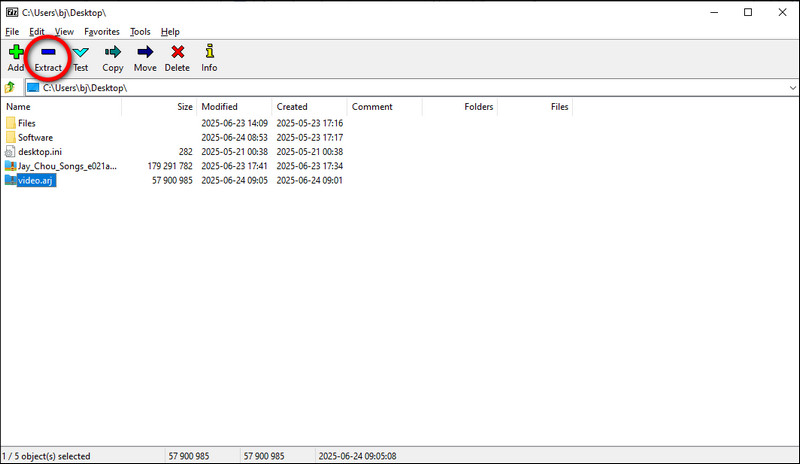
Stap 4Selecteer de map waarnaar u de inhoud wilt uitpakken en klik oke om het proces te voltooien.
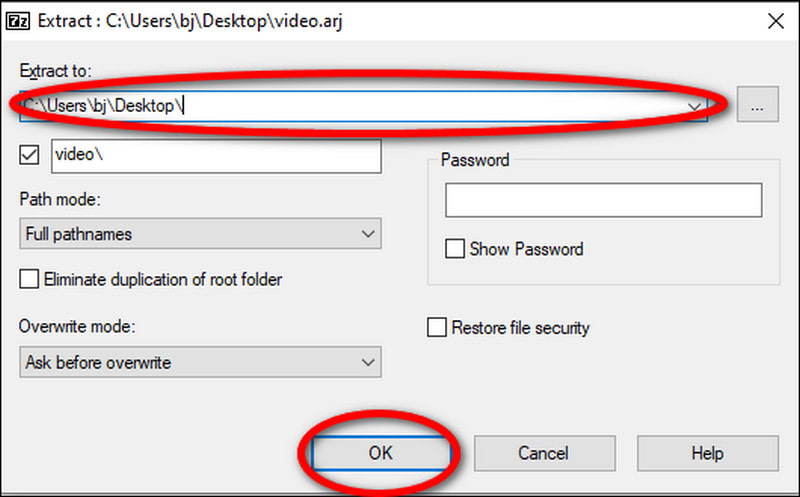
Stap 5Nadat het uitpakken is voltooid, opent u de map die u hebt geselecteerd om de uitgepakte bestanden te bekijken en te openen.
Op Mac:
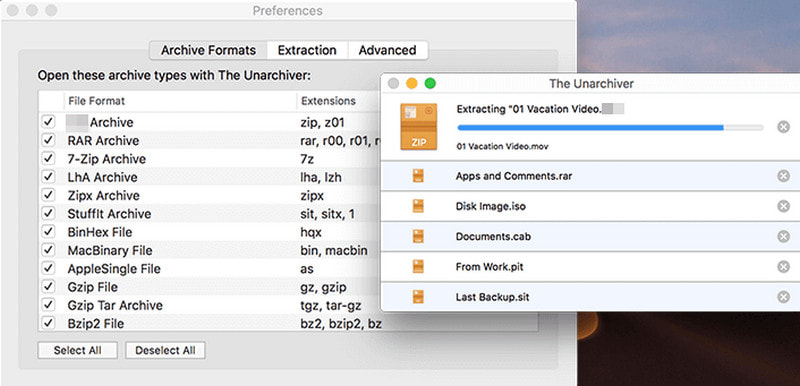
Stap 1Ga naar theunarchiver.com en download The Unarchiver. Het is een lichtgewicht en effectieve extractietool voor macOS.
Stap 2Installeer en voer The Unarchiver uit op uw Mac.
Stap 3Zoek uw ARJ-bestand, klik er met de rechtermuisknop op en selecteer Openen met > De Unarchiver.
Stap 4De applicatie pakt de inhoud automatisch uit in een nieuwe map die in dezelfde directory wordt opgeslagen.
Stap 5Zodra u klaar bent, opent u de uitvoermap om de uitgepakte bestanden te bekijken, beheren en indien nodig te converteren.
Deel 3. Hoe ARJ naar MP4 of audioformaat converteren
Nadat je je ARJ-archief hebt uitgepakt en je mediabestanden hebt verwijderd, is de volgende stap het converteren van de bestanden naar een afspeelbaar formaat zoals MP4 of MP3. AVAide Video Converter wordt sterk aanbevolen. Het is een professionele, gebruiksvriendelijke mediabestandsconverter, ideaal voor zowel beginners als ervaren gebruikers. Het ondersteunt een verscheidenheid aan
AVAide Video Converter
AVAide Video Converter biedt een complete mediatoolbox waarmee u uw video- en audiobestanden kunt converteren, wijzigen en verbeteren. Ongeacht de staat van uw mediabestanden, of het nu gaat om oude of recent geëxtraheerde clips uit het ARJ-archief, het zal het conversieproces stroomlijnen en de kwaliteit verbeteren. Het programma heeft een strakke interface, waardoor u eenvoudig en snel kunt converteren met hardwareversnelling zonder kwaliteitsverlies.
- Het ondersteunt meer dan 300 formaten en converteert bestanden naar MP4, MP3, MOV, WMV en meer.
- Het garandeert verliesloze conversie met helder geluid en scherpe beelden.
- Verbeter de kwaliteit van uw video's voor een betere helderheid en vloeiende weergave.
- Converteer meerdere bestanden tegelijk om tijd te besparen.
- U kunt video's bijsnijden, bijsnijden, samenvoegen, roteren en verbeteren voordat u ze exporteert.
Stap 1Download en installeer AVAide Video Converter
Om het programma op uw computer te installeren, gaat u naar de officiële website van AVAide en downloadt u het programma voor Windows of Mac. Volg vervolgens de installatie-instructies op het scherm.
Stap 2Start het programma en open bestanden
Start AVAide Video Converter. Klik in de hoofdinterface op Bestanden toevoegen, zoek en selecteer vervolgens de video- of audiobestanden die u uit het ARJ-archief hebt geëxtraheerd en wilt importeren. Als u meerdere bestanden wilt importeren voor conversie, kunt u dat tegelijkertijd doen.
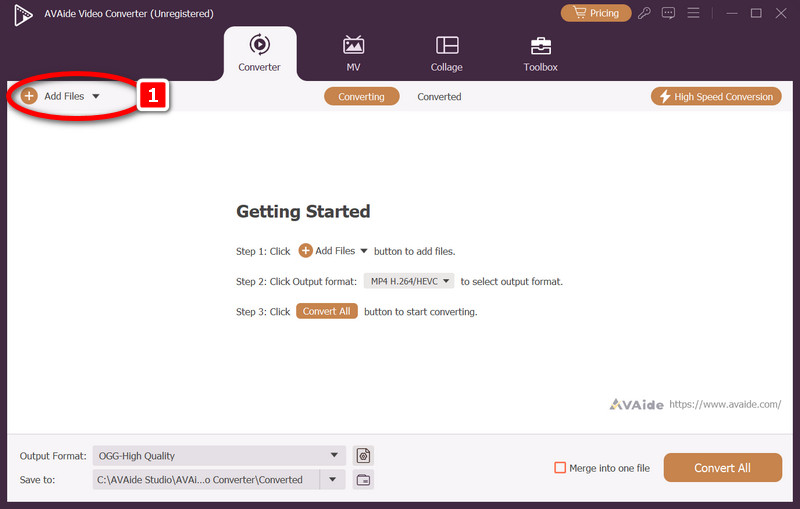
Stap 3Stel het uitvoerformaat in
Om dit te doen, klikt u op Uitvoerformaat. Toen, onder de Video tabblad, kies MP4 voor uw uitvoerformaat.
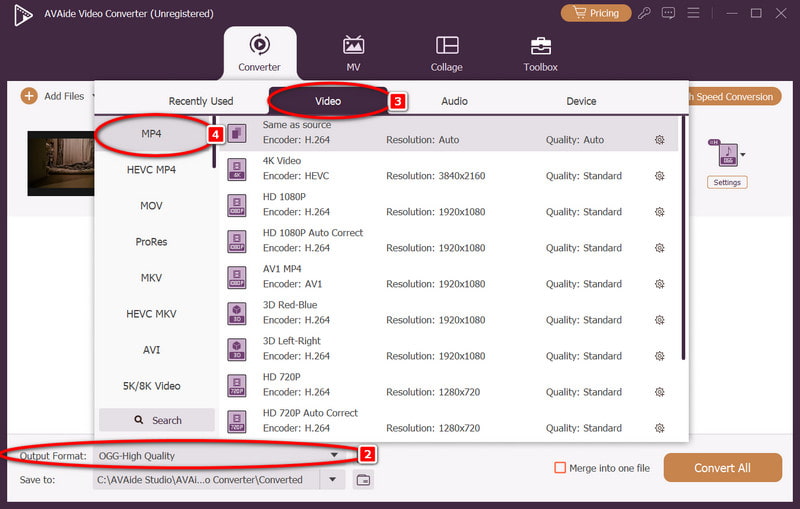
Stap 4Stel uitvoerparameters in (indien nodig)
Dit kunt u doen door op de te klikken Bewerk knop. Hier kun je de videoresolutie, bitsnelheid en audiobitsnelheid wijzigen en zelfs de video verbeteren naar 1080p, 4K of 8K.
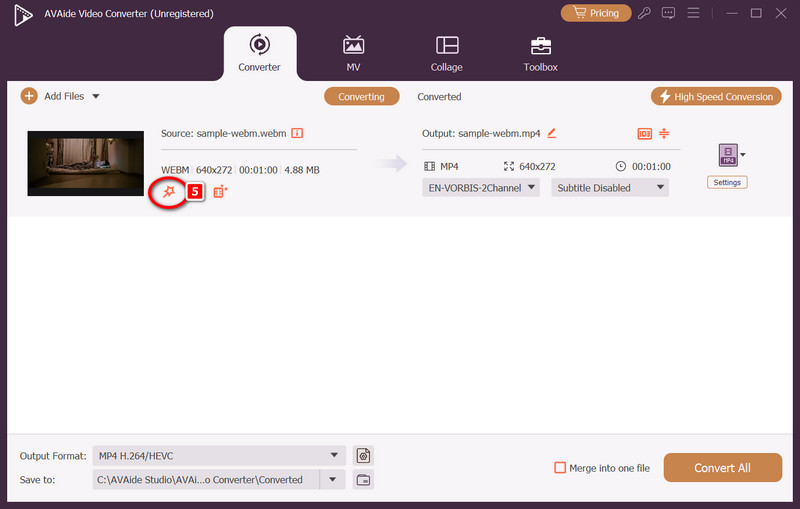
Stap 5Begin de conversie
Om dit te doen, klikt u op de Alles omzetten knop, rechtsonder. AVAide Video Converter converteert je bestanden met ongelooflijke snelheid, tot wel 120× sneller dankzij hardwareversnelling, en is binnen enkele ogenblikken klaar.
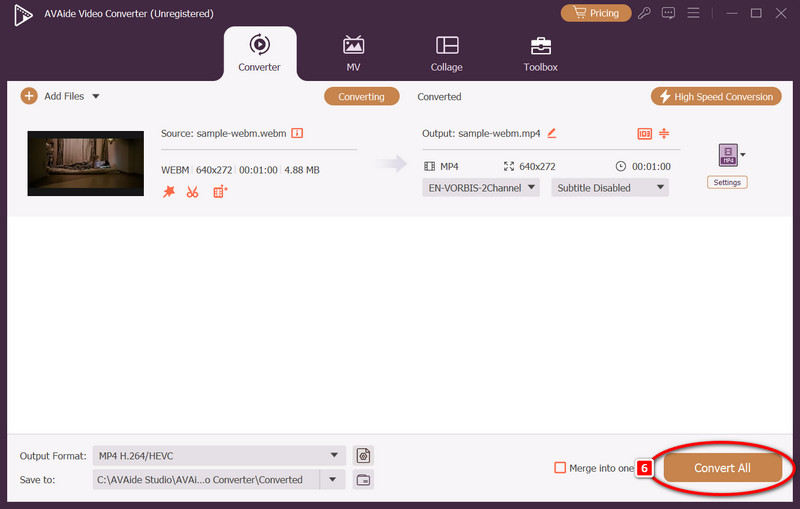
Stap 6Bekijk de geconverteerde bestanden
Zodra het programma klaar is, opent het de map waar je nieuwe MP4- of audiobestanden zich bevinden. Je kunt de bestanden op elk apparaat bekijken, verder bewerken of delen zonder compatibiliteitsproblemen, net als wanneer je... WMA naar MP4 converteren.
Naar een ARJ-bestand naar MP4 converteren, voordat u een effectieve converter gebruikt, zoals AVAide Video ConverterOm uw mediabestanden naar moderne formaten te converteren, is de eerste stap het uitpakken van het archief. Met de mogelijkheid om hoogwaardige video's te converteren naar gemakkelijk afspeelbare formaten (ARJ, ARJ-video's), kunt u oude ARJ-video's eenvoudig omzetten naar moderne afspeelbare formaten. Transformeer uw opgeslagen bestanden om productief te blijven op het werk met snelle, verliesvrije en professionele conversie.
Uw complete videotoolbox die 350+ formaten ondersteunt voor conversie in verliesvrije kwaliteit.



 Veilige download
Veilige download


